Come abilitare o disabilitare la modalità tablet in Windows 10
Windows 10 non è solo un sistema operativo progettato esclusivamente per desktop e laptop. La gente di Microsoft si è assicurata di aggiungere funzionalità in grado di trasformare il sistema operativo in qualcosa che possa funzionare bene su un sistema di tablet.
Questa funzione è denominata Modalità Tablet e gli utenti possono abilitarla e disabilitarla in qualsiasi momento, anche se non utilizzano un tablet. È una funzionalità interessante, senza dubbio, ma non tutti gli utenti di Windows 10 sanno come accenderlo e spegnerlo quando vogliono.
Abilita o disabilita la modalità tablet(Tablet Mode) in Windows 10
Fortunatamente, utilizzeremo questo articolo per spiegare come abilitare e disabilitare la modalità tablet(Tablet Mode) ogni volta che lo desideri. Realizzarlo è molto semplice, almeno dal nostro punto di vista, quindi fateci sapere nei commenti se sono sorti problemi.
- Apri il menu Impostazioni
- Passa a Sistema
- Selezionare Tablet dall'elenco
- Modifica le impostazioni aggiuntive del tablet
Parliamo di questo argomento in modo più dettagliato, vero?
1] Aprire il menu Impostazioni

La prima cosa che vorrai fare è aprire il menu Impostazioni selezionando il Windows key + I . Quando viene visualizzata la finestra Impostazioni(Settings) , dovresti vedere più di una dozzina di opzioni tra cui scegliere, ma solo una avrà la precedenza oggi.
2] Passa a Sistema
Andando avanti, fai clic su Sistema(System) . È la prima opzione dell'elenco, quindi non puoi assolutamente perderla.
SUGGERIMENTO(TIP) : leggi la modalità Tablet in Windows 11 .
3] Selezionare Tablet dall'elenco
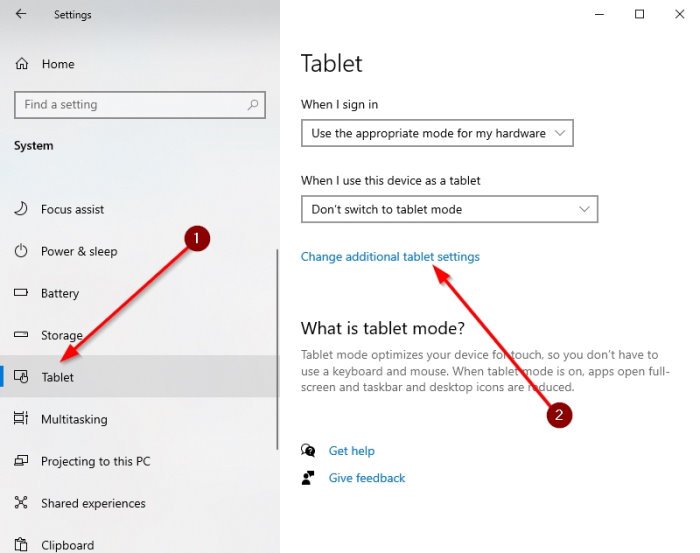
In origine, l'opzione per abilitare o disabilitare la modalità tablet(Tablet Mode) richiedeva agli utenti di selezionare System > Display , ma dopo molti aggiornamenti a Windows 10 sin dal suo inizio, Microsoft ha cambiato alcune cose. Quindi ora, le persone devono passare a System > Tablet .
4] Modifica(Change) le impostazioni aggiuntive del tablet

Il passaggio finale qui è fare clic su Modifica impostazioni tablet aggiuntive(Change additional tablet settings) . Ora dovresti vedere una sezione che dice, Modalità tablet(Tablet mode) . Attiva o disattiva il pulsante sotto di esso per disattivarlo o no a piacimento.
Alcune opzioni di seguito consentono di decidere come funziona il computer quando si è in modalità tablet o meno. Guardali attentamente e apporta le modifiche che sono più simili alle tue esigenze.
Leggi il prossimo(Read next) : Come passare automaticamente alla modalità Tablet in Windows 10 .
Related posts
Windows 10 Tablet Mode: What It Is and How to Use It
Come abilitare o disabilitare i pulsanti hardware in Windows 10 Tablet PC
Fix Wacom Tablet Driver Non Found in Windows 10
Come disabilitare o abilitare il lettore Mode in Chrome in Windows 10
Come recuperare i dati da un Windows XP Mode VM su Windows 10
Come visualizzare DPI Awareness Mode di Apps in Windows 10 Task Manager
2 modi per uscire dalla modalità provvisoria in Windows 10
Explorer non si aggiorna in Windows PE Mode in Windows 10
Come abilitare o disabilitare il cambio rapido utente in Windows 10
Come avviare Windows 10 in Safe Mode con Networking
Come abilitare o Disable Intel TSX capability in Windows 10
Abilita o disabilita Developer Mode in Windows 10
4 Ways a Disable Automatic Updates su Windows 10
FIX: impossibile disabilitare il touchpad in Windows 10
Come abilitare o Disable Cortana in Windows 10
Modifica la modalità di compatibilità per le app in Windows 10
Come risolvere un BSOD di danneggiamento dell'heap in modalità kernel
God Mode in Windows 11 vs. Windows 10 vs. Windows 7
Come modificare la modalità BIOS da Legacy a UEFI senza reinstallare Windows 10
Come abilitare o disabilitare gli effetti di trasparenza in Windows 10
